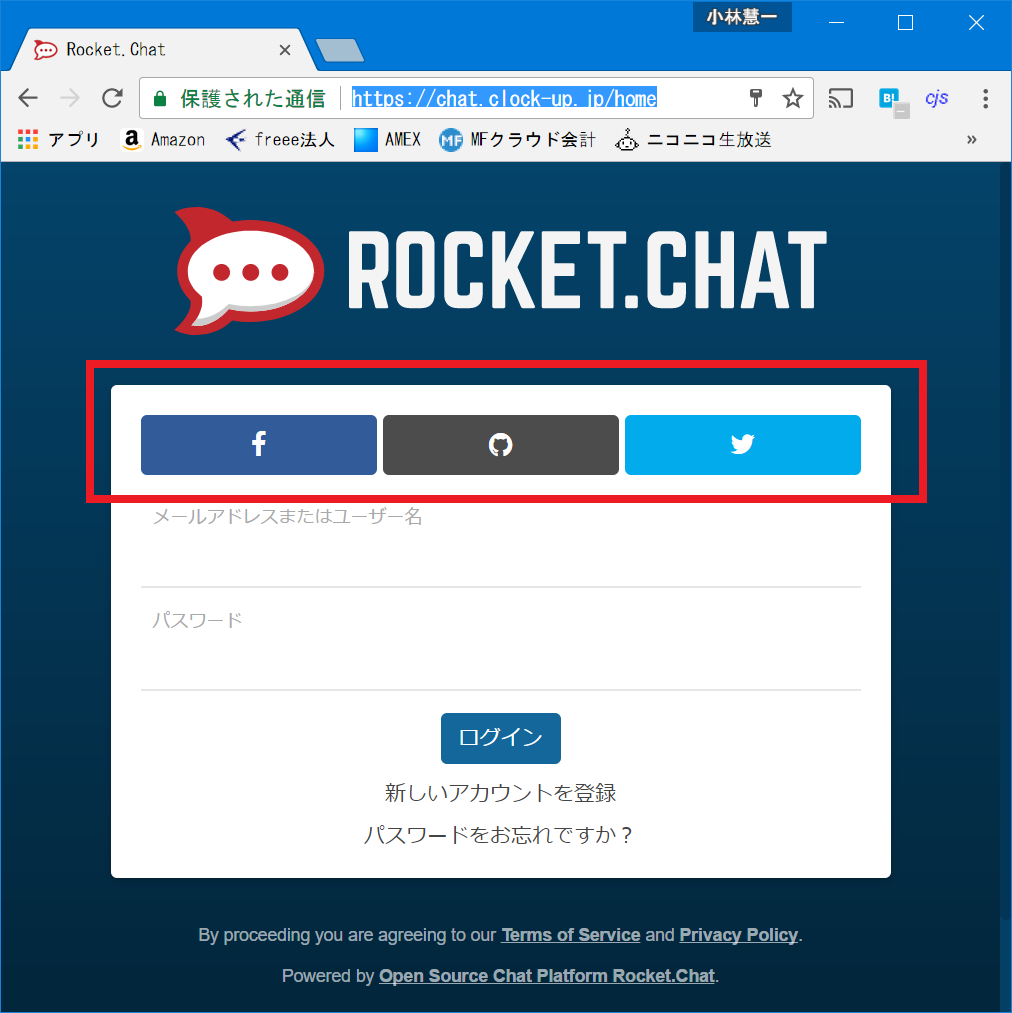Rocket.Chat という Slack っぽいチャットツールがあります。最近これを自分のサーバに導入していまして、場所としては https://chat.clock-up.jp/ としてアクセスできるようにしてあります。
このツールでは各種 SNS の OAuth 認証を付けることが割と簡単にできます。今回は Twitter, Facebook, GitHub の連携を付けてみようと思います。
管理機能について
Rocket.Chat の管理ユーザの扱いはちょっと暗黙なトリッキールールが採用されていまして、どういうことかというと、Rocket.Chat を導入した後に 一番最初に登録したユーザが管理者として扱われます 。
一番最初に登録したユーザ、つまり管理ユーザでログインすると、管理用のメニューが選択できるようになります。
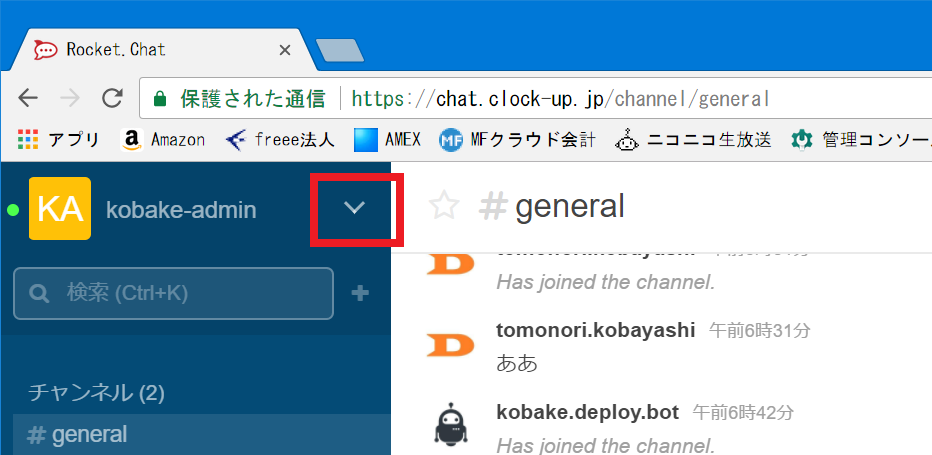
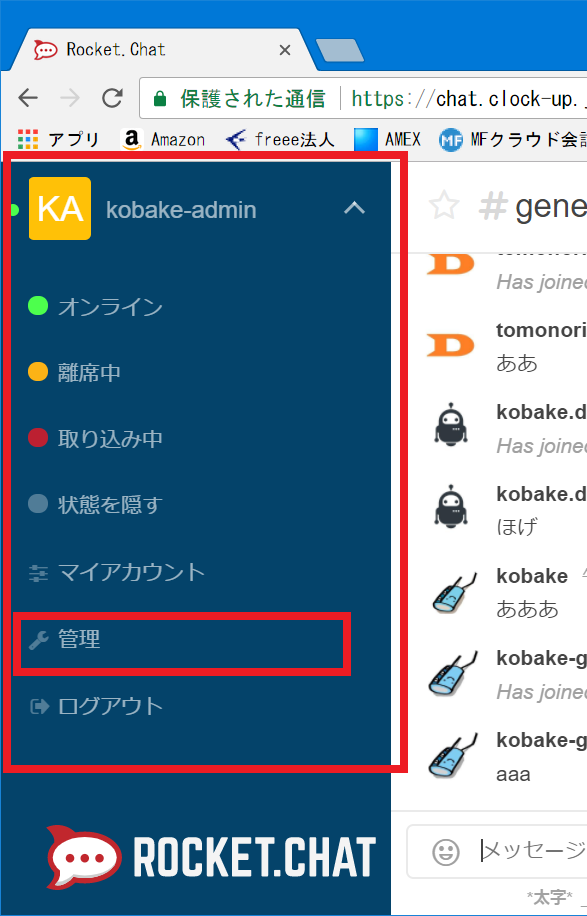
管理メニュー
管理メニューを開くといろいろ設定項目が表示されます。ちょっとスクロールバーの色が薄くて気づきにくいのですが、メニューは下のほうまでけっこう長く伸びてるのでスクロールして必要な項目を見つけてください。
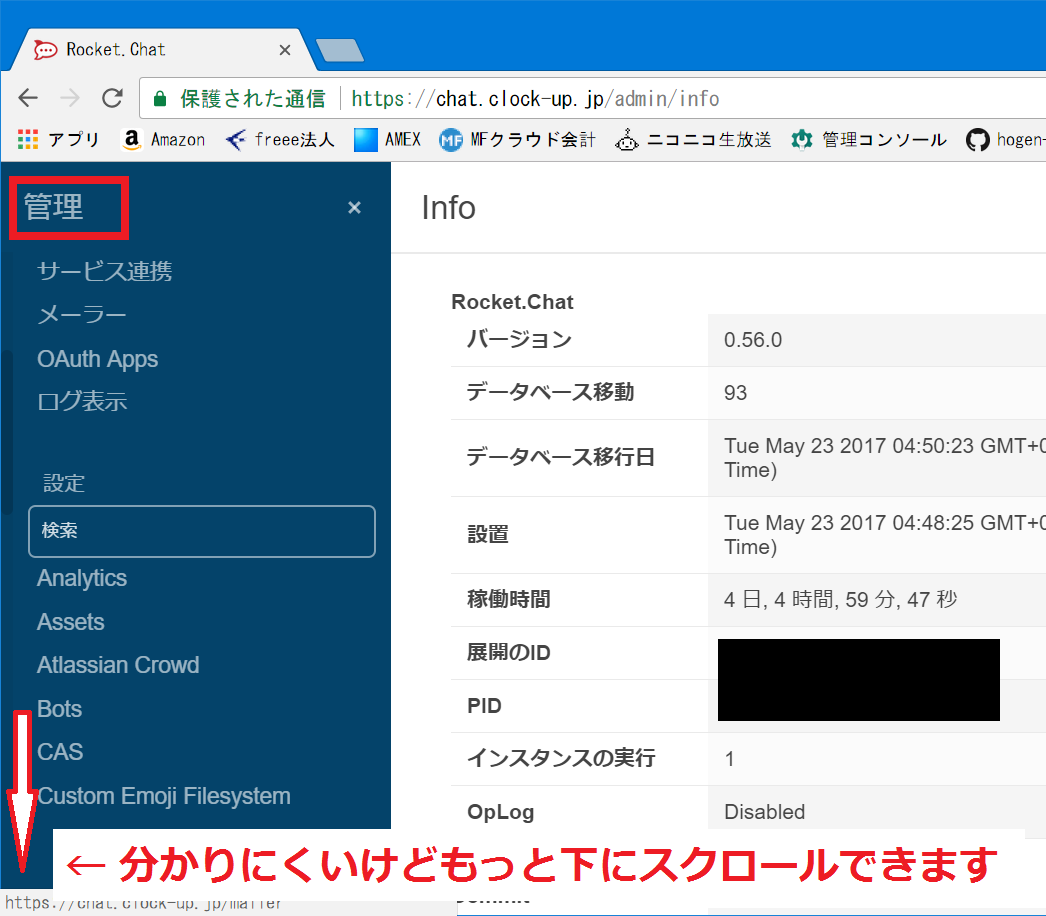
管理メニューの中の OAuth 項目
管理メニューの中の「OAuth」という項目で OAuth 関連設定を行えます。(メニューの上のほうにある「OAuth Apps」ではなく、下のほうにある「OAuth」のほうです。紛らわしいので間違えないように注意)
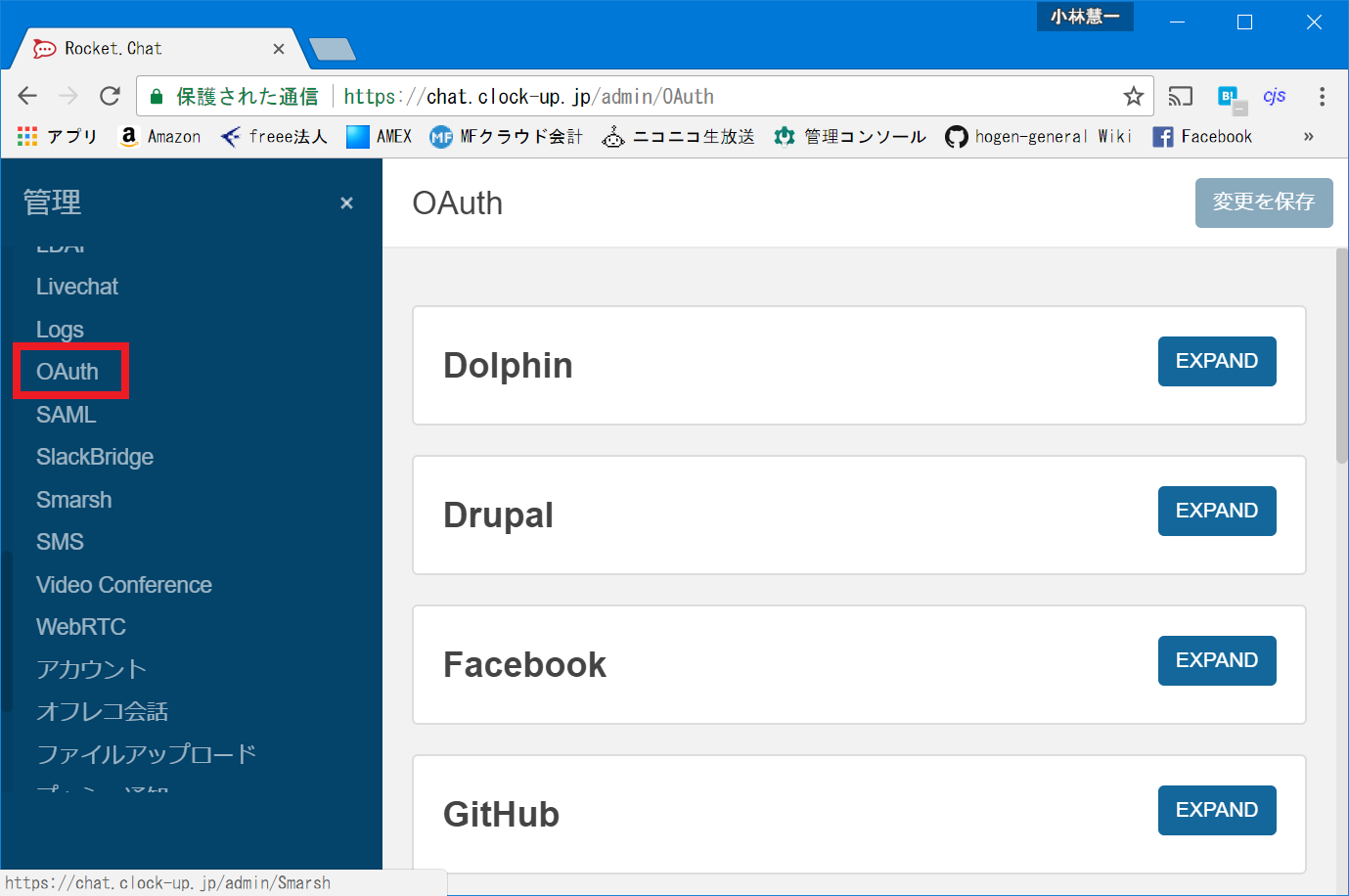
コールバックURLの確認
まず、「OAuth」設定ページ内で Twitter, Facebook, GitHub について、それぞれのコールバックURLを書き留めておきます。
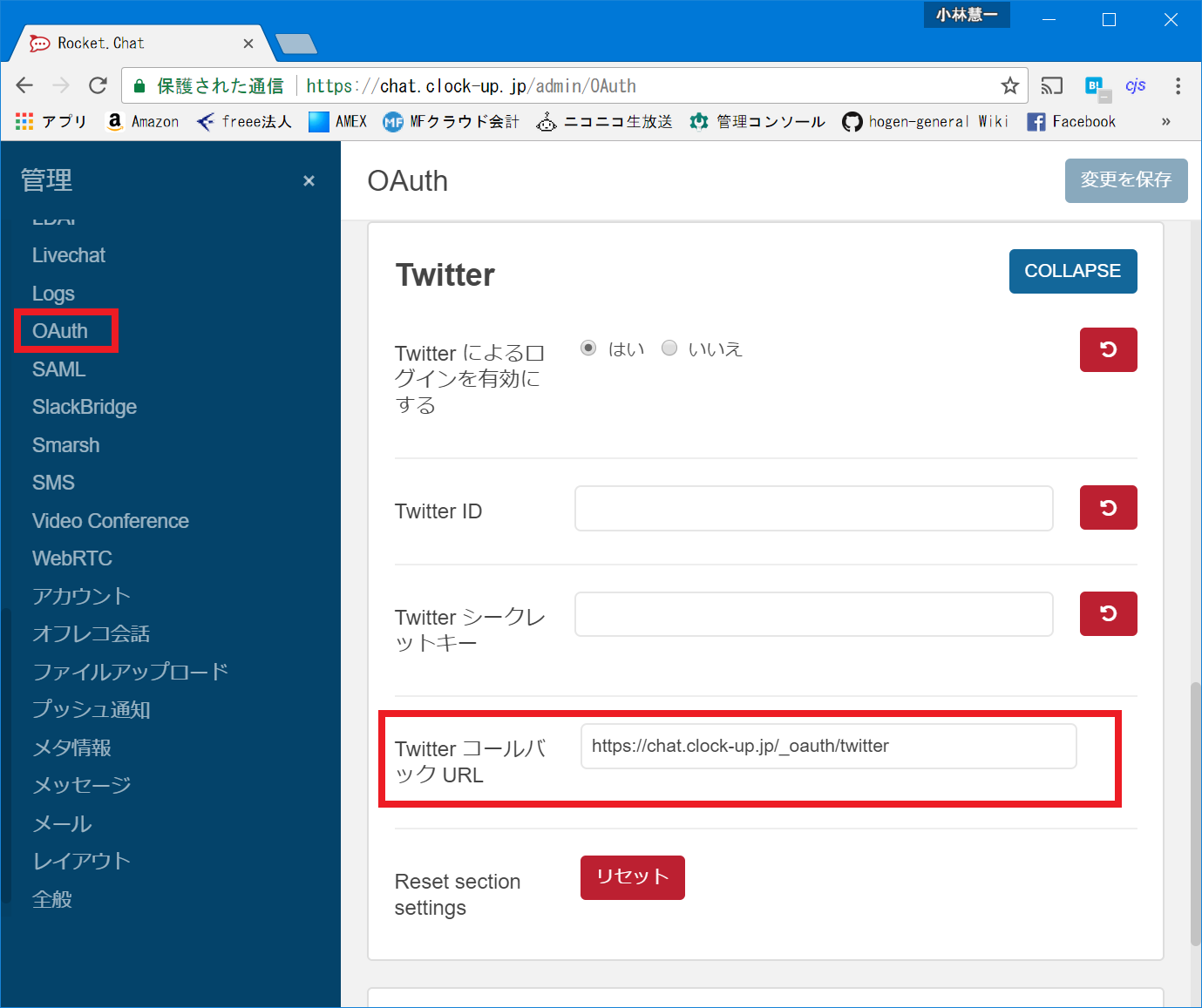


OAuth アプリケーション作成、および連携設定
Twitter, Facebook, GitHub それぞれのサイトで OAuth 連携用のアプリケーションを作り、Rocket.Chat 側の連携設定を行います。
- https://apps.twitter.com/ を開く (Twitterログインしてなければログインしておく)
- [Create New App] ボタン押下
- 必要項目入力
-
Name: ユニークな名前(何でも良い)(他アプリと被ったらダメ) -
Description: 分かりやすい説明(分かれば何でも良い) -
Website: 正式なURLを入れるべきだが実は何でも良い -
Callback URL: 上で控えておいたコールバックURLを入力 -
Developer Agreement: (規約に同意できていれば) チェックボックスを ON - [Create yout Twitter application] ボタンを押下。これでアプリケーション作成が作成される。
- できあがったアプリケーション画面内で、[Keys and Access Tokens] タブを開く
- 「Consumer Key (API Key)」「Consumer Secret (API Secret)」 がそれぞれ表示されるので、それらを書き留めておく
- Rocket.Chat 側の OAuth 管理で Twitter の必要項目を入力
-
Twitter によるログインを有効にする: はい -
Twitter ID: 上記で書き留めた 「Consumer Key (API Key)」 -
Twitter シークレットキー: 上記で書き留めた 「Consumer Secret (API Secret)」 - 画面右上の [変更を保存] ボタンを押下
- https://developers.facebook.com/apps を開く (Facebookログインしてなければログインしておく)
- [新しいアプリを追加] ボタン押下
- 必要項目入力
-
表示名: 分かりやすい名前(分かれば何でも良い) -
連絡先メールアドレス: 正式なメールアドレスを入れるべきだか実は何でも良い - [アプリIDを作成してください] ボタンを押下。これでアプリケーションが作成される。
- できあがったアプリケーション画面のサイドバーから[ダッシュボード] を開く
- 「アプリID」「app secret」 がそれぞれ表示される(app secret については右側の [表示] ボタンを押すと表示される)ので、それらを書き留めておく
- アプリケーション画面のサイドバーから [プロタクト] - [製品を追加] を開き、[Facebookログイン] の [スタート] を押下
- 必要項目入力
-
クライアントOAuthログイン: 今回はいらないので「いいえ」にしておく。 -
ウェブOAuthログイン: 「はい」になっていることを確認。そのままにしておく。 -
有効なOAuthリダイレクトURI: 上で控えておいたコールバックURLを入力。 - [変更を保存] ボタンを押下
- アプリケーション画面のサイドバーから [アプリレビュー] を開く
- 「{アプリケーション名}を公開しますか?」の項目を「はい」に変更
- Rocket.Chat 側の OAuth 管理で Facebook の必要項目を入力
-
Facebook によるログインを有効にする: はい -
Facebook アプリケーション ID: 上記で書き留めた 「アプリID」 -
Facebook シークレットキー: 上記で書き留めた 「app secret」 - 画面右上の [変更を保存] ボタンを押下
GitHub
- https://github.com/settings/developers を開く (GitHubログインしてなければログインしておく)
- [Register a new application] ボタン押下
- 必要項目入力
-
Application name: 分かりやすい名前(分かれば何でも良い) -
Home page URL: 正式なURLを入れるべきだが実は何でも良い -
Application description: 分かりやすい説明(分かれば何でも良い) -
Authorization callback URL: 上で控えておいたコールバックURLを入力 - [Register application] ボタンを押下。これでアプリケーションが作成される。
- できあがったアプリケーション画面内に 「Client ID」「Client Secret」 が表示されるので、それらを書き留めておく。
- Rocket.Chat 側の OAuth 管理で GitHub の必要項目を入力
-
OAuth によるログインを有効する: はい -
クライアント ID: 上記で書き留めた 「Client ID」 -
クライアント シークレットキー: 上記で書き留めた 「Client Secret」 - 画面右上の [変更を保存] ボタンを押下
以上、完了
設定が完了しました。
Rocket.Chat のログイン画面を開くと、以下のように SNS 連携ボタンが追加されます。